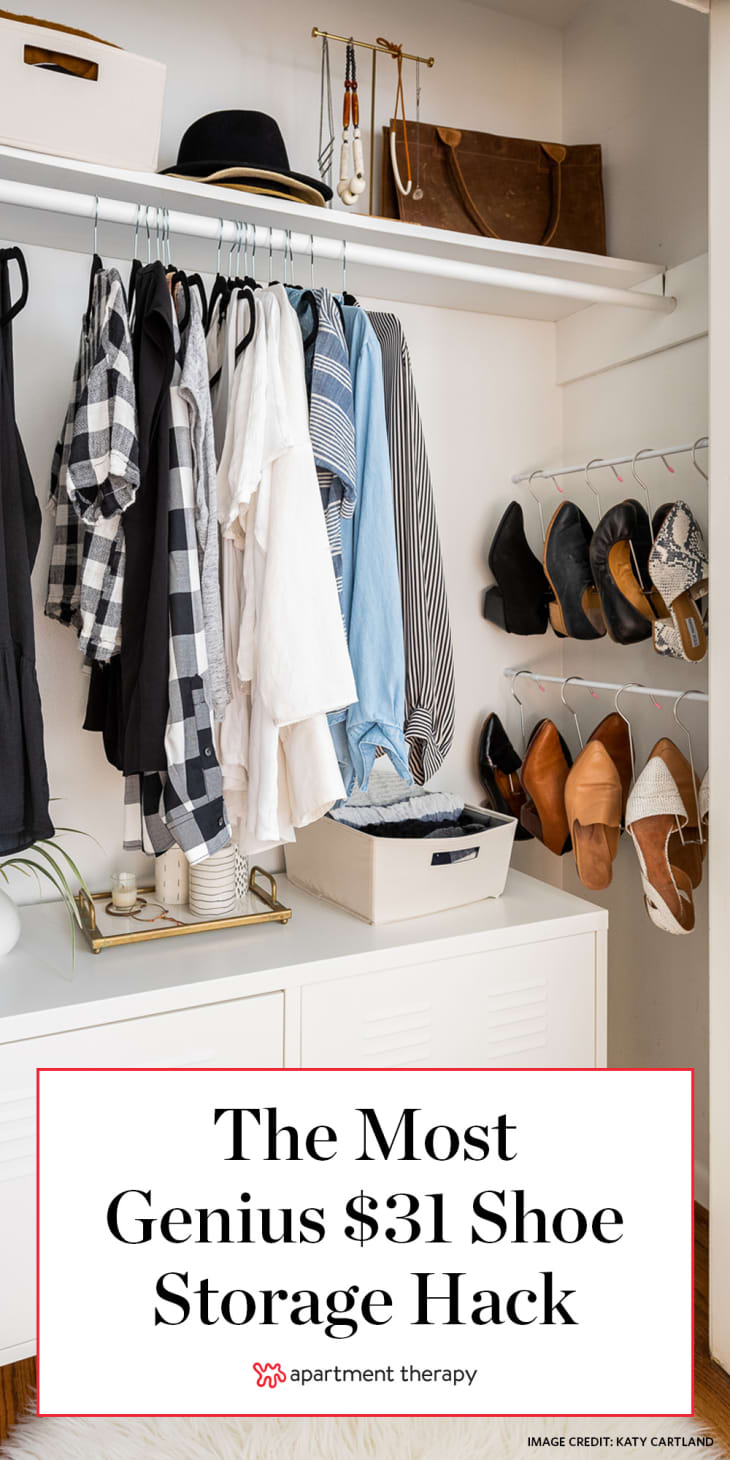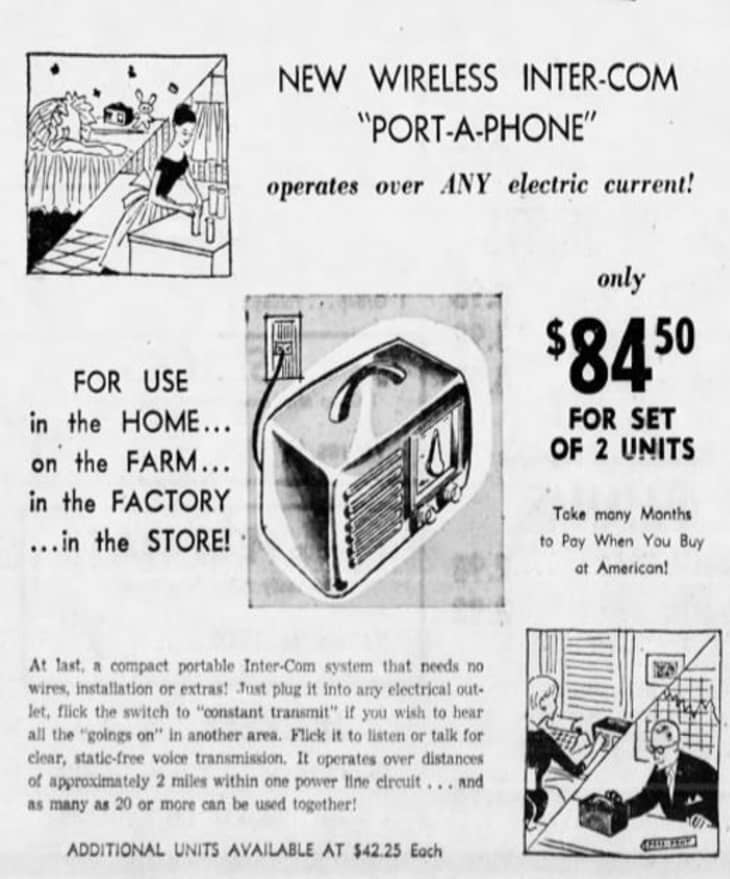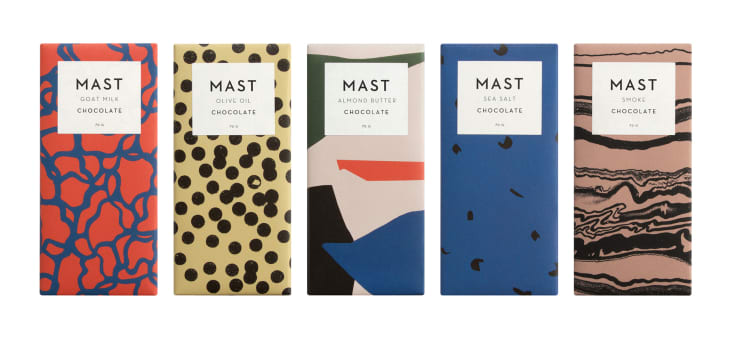ਕੱਲ੍ਹ ਰਾਤ ਸਾਨੂੰ ਇੱਕ ਮੁਸ਼ਕਲ ਦਾ ਸਾਹਮਣਾ ਕਰਨਾ ਪਿਆ ਜਿਸਦੀ ਅਸੀਂ ਕਦੇ ਕਲਪਨਾ ਵੀ ਨਹੀਂ ਕੀਤੀ ਸੀ: ਅਸੀਂ ਆਪਣੇ ਡੈਸਕਟੌਪ ਕੰਪਿ computerਟਰ ਦੀ ਵਰਤੋਂ ਕਰਨ ਗਏ ਅਤੇ ਸਾਡਾ ਮਾ mouseਸ ਚਲਾ ਗਿਆ! ਸਾਨੂੰ ਤੁਰੰਤ ਯਾਦ ਆ ਗਿਆ ਕਿ ਅਸੀਂ ਇੱਕ ਪੇਸ਼ਕਾਰੀ ਲਈ ਚੂਹੇ ਨੂੰ ਸਕੂਲ ਲੈ ਕੇ ਆਏ ਸੀ ਪਰ ਇਸਨੂੰ ਰਾਤੋ ਰਾਤ ਉੱਥੇ ਛੱਡ ਦਿੱਤਾ. ਪਰ ਅਸੀਂ ਕੀ ਕਰਨਾ ਸੀ? ਸਾਡਾ ਲੈਪਟਾਪ ਸਕੂਲ ਵਿੱਚ ਵੀ ਸੀ ਜਿਸਨੇ ਸਾਨੂੰ ਸਿਰਫ ਸਾਡੇ ਆਈਫੋਨ ਨਾਲ ਛੱਡ ਦਿੱਤਾ. ਇਹ ਨਿਸ਼ਚਤ ਹੋਣਾ ਬਹੁਤ ਅਧਰੰਗ ਦਾ ਤਜਰਬਾ ਸੀ! ਪਰ ਲੰਮੇ ਸਮੇਂ ਲਈ ਨਹੀਂ. ਅਸੀਂ ਤੇਜ਼ੀ ਨਾਲ ਕੁਝ ਖੋਜਾਂ ਕੀਤੀਆਂ ਅਤੇ ਸ਼ਾਨਦਾਰ foundੰਗ ਲੱਭੇ ਕਿ ਤੁਸੀਂ ਆਪਣੇ ਕੰਪਿ computerਟਰ ਨੂੰ ਆਪਣੇ ਕੀਬੋਰਡ ਤੋਂ ਪੂਰੀ ਤਰ੍ਹਾਂ ਕਿਵੇਂ ਕੰਟਰੋਲ ਕਰ ਸਕਦੇ ਹੋ ਜੇਕਰ ਤੁਸੀਂ ਕਦੇ ਅਜਿਹੀ ਤਬਾਹੀ ਦਾ ਸਾਹਮਣਾ ਕਰਦੇ ਹੋ.
 ਸੰਭਾਲੋ ਇਸ ਨੂੰ ਪਿੰਨ ਕਰੋ
ਸੰਭਾਲੋ ਇਸ ਨੂੰ ਪਿੰਨ ਕਰੋ (ਚਿੱਤਰ ਕ੍ਰੈਡਿਟ: ਅਪਾਰਟਮੈਂਟ ਥੈਰੇਪੀ)
ਇਸ ਤੋਂ ਪਹਿਲਾਂ ਕਿ ਅਸੀਂ ਭਿਆਨਕ ਰੂਪ ਵਿੱਚ ਚਲੇ ਜਾਈਏ, ਸਾਨੂੰ ਇਹ ਕਹਿਣਾ ਚਾਹੀਦਾ ਹੈ ਕਿ ਘਰ ਦੇ ਆਲੇ ਦੁਆਲੇ ਵਾਧੂ ਮਾ mouseਸ ਰੱਖਣਾ ਲਾਭਦਾਇਕ ਹੋਵੇਗਾ. ਜਿਵੇਂ ਕਿ ਉਸ ਐਮਰਜੈਂਸੀ ਸਥਿਤੀ ਲਈ ਸਿੰਕ ਦੇ ਹੇਠਾਂ ਲੁਕਿਆ ਹੋਇਆ ਵਾਧੂ ਟਾਇਲਟ ਪੇਪਰ, ਇੱਕ ਵਾਧੂ ਮਾ mouseਸ ਇੱਕ ਵਧੀਆ ਕਾਰਜਸ਼ੀਲ ਕਾਰਜ ਖੇਤਰ ਵਿੱਚ ਇੱਕ ਮਹੱਤਵਪੂਰਣ ਵਾਧਾ ਹੋ ਸਕਦਾ ਹੈ. ਜੇ ਤੁਹਾਡੇ ਕੋਲ ਰੂਮਮੇਟ ਜਾਂ ਇੱਕ ਪਰਿਵਾਰ ਹੈ ਤਾਂ ਇਹ ਇੱਕ ਮੁੱਦਾ ਹੋਣ ਦੀ ਘੱਟ ਸੰਭਾਵਨਾ ਹੈ.
ਸ਼ੁਰੂ ਕਰਨ ਲਈ, ਕੀਬੋਰਡ ਤੇ ਸਭ ਤੋਂ ਆਮ (ਅਤੇ ਸ਼ਾਇਦ ਸਪੱਸ਼ਟ) ਸ਼ੌਰਟਕਟ ਕੁੰਜੀਆਂ ਦਾ ਜ਼ਿਕਰ ਕਰੀਏ ਜੋ ਤੁਹਾਨੂੰ ਰੋਜ਼ਾਨਾ ਦੇ ਅਧਾਰ ਤੇ ਉਤਪਾਦਕਤਾ ਵਧਾਉਣ ਵਿੱਚ ਸਹਾਇਤਾ ਕਰਨਗੇ ਜੇ ਤੁਸੀਂ ਉਨ੍ਹਾਂ ਨੂੰ ਅਪਣਾਉਣਾ ਸਿੱਖਦੇ ਹੋ. ਇੱਥੇ ਦੁਆਰਾ ਦਿੱਤੀ ਗਈ ਪੂਰੀ, ਅਧਿਕਾਰਤ ਸੂਚੀ ਹੈ ਸੇਬ ਕੀਬੋਰਡ ਸ਼ਾਰਟਕੱਟਾਂ ਲਈ ਅਤੇ ਇੱਥੇ ਸ਼ੌਰਟਕਟ ਕੁੰਜੀਆਂ ਹਨ ਵਿੰਡੋਜ਼ ਉਪਭੋਗਤਾ.
ਕਾਨੂੰਨ ਅਨੁਸਾਰ, ਸਾਰੇ ਓਪਰੇਟਿੰਗ ਸਿਸਟਮ ਮਾ aਸ ਦੀ ਵਰਤੋਂ ਕੀਤੇ ਬਿਨਾਂ ਪੂਰੀ ਤਰ੍ਹਾਂ ਕਾਰਜਸ਼ੀਲ ਹੋਣੇ ਚਾਹੀਦੇ ਹਨ. ਇਹ ਉਨ੍ਹਾਂ ਲੋਕਾਂ ਲਈ ਯੂਨੀਵਰਸਲ ਐਕਸੈਸ ਅਧਿਕਾਰਾਂ ਦਾ ਧੰਨਵਾਦ ਹੈ ਜੋ ਸਿਰਫ ਇੱਕ ਕੀਬੋਰਡ ਦੀ ਵਰਤੋਂ ਕਰਨ ਦੇ ਯੋਗ ਹਨ. ਇਸ ਨੂੰ ਜਾਣਦੇ ਹੋਏ, ਅਸੀਂ ਇਹ ਸਮਝ ਸਕਦੇ ਹਾਂ ਕਿ ਕਿਸ ਨੂੰ ਕਿਹਾ ਜਾਂਦਾ ਹੈ ਨੂੰ ਕਿਵੇਂ ਸਮਰੱਥ ਬਣਾਇਆ ਜਾਵੇ ਮਾouseਸ ਕੁੰਜੀਆਂ ਮੈਕ ਜਾਂ ਪੀਸੀ ਤੇ. ਮਾouseਸ ਕੁੰਜੀਆਂ ਇੱਕ ਪ੍ਰੋਗਰਾਮ ਹੈ ਜੋ ਤੁਹਾਨੂੰ ਕਰਸਰ ਦੀ ਗਤੀ ਨੂੰ ਅਨੁਕੂਲ ਕਰਨ ਲਈ ਅੰਕੀ ਕੀਪੈਡ ਦੀ ਵਰਤੋਂ ਕਰਨ ਦੀ ਆਗਿਆ ਦਿੰਦਾ ਹੈ ਜਿਵੇਂ ਕਿ ਤੁਸੀਂ ਇੱਕ ਮਿਆਰੀ ਮਾ .ਸ ਹੋ.
 ਸੰਭਾਲੋ ਇਸ ਨੂੰ ਪਿੰਨ ਕਰੋ
ਸੰਭਾਲੋ ਇਸ ਨੂੰ ਪਿੰਨ ਕਰੋ (ਚਿੱਤਰ ਕ੍ਰੈਡਿਟ: ਅਪਾਰਟਮੈਂਟ ਥੈਰੇਪੀ)
ਮੈਕ: ਸਿਸਟਮ ਪਸੰਦਾਂ ਵਿੱਚ ਯੂਨੀਵਰਸਲ ਐਕਸੈਸ ਪੈਨਲ ਦੇ ਅਧੀਨ, ਮਾouseਸ ਟੈਬ ਤੇ ਜਾਓ. ਇੱਥੇ ਤੁਸੀਂ ਮਾouseਸ ਕੁੰਜੀਆਂ ਨੂੰ ਚਾਲੂ/ਬੰਦ ਕਰਨ ਦਾ ਵਿਕਲਪ ਲੱਭ ਸਕਦੇ ਹੋ.
ਪੀਸੀ: ਕੰਟਰੋਲ ਪੈਨਲ ਵਿੱਚ ਪਹੁੰਚਯੋਗਤਾ ਵਿਕਲਪਾਂ ਤੇ ਜਾਓ. ਇੱਕ ਵਾਰ ਉੱਥੇ ਪਹੁੰਚਣ ਤੇ, ਮਾouseਸ ਟੈਬ ਦੀ ਚੋਣ ਕਰੋ. ਯੂਜ਼ ਮਾਉਸਕੀਜ਼ ਦੀ ਚੋਣ ਕਰਨ ਦਾ ਵਿਕਲਪ ਹੋਵੇਗਾ. ਇੱਕ ਵਾਰ ਸਮਰੱਥ ਹੋਣ ਦੇ ਬਾਅਦ ਤੁਸੀਂ ਉਸੇ ਟੈਬ ਤੋਂ ਮਾਉਸਕੀਸ ਸੈਟਿੰਗਾਂ ਤੱਕ ਵੀ ਪਹੁੰਚ ਕਰ ਸਕਦੇ ਹੋ. ਮਾਈਕ੍ਰੋਸਾੱਫਟ ਵੀ ਮੁਹੱਈਆ ਕਰਦਾ ਹੈ ਜੇ ਤੁਹਾਡੇ ਕੋਲ ਪਹਿਲੇ ਸਥਾਨ ਤੇ ਮਾ mouseਸ ਨਹੀਂ ਹੈ ਤਾਂ ਮਾouseਸਕੀਜ਼ ਨੂੰ ਸਮਰੱਥ ਕਰਨ ਦਾ ਇੱਕ ਪ੍ਰਭਾਵਸ਼ਾਲੀ ਤਰੀਕਾ.
ਮਾ computerਸ ਤੋਂ ਬਿਨਾਂ ਆਪਣੇ ਕੰਪਿਟਰ ਦੀ ਵਰਤੋਂ ਕਰਨ ਦਾ ਇੱਕ ਹੋਰ (ਵਧੇਰੇ ਸਰਲ) ਤਰੀਕਾ ਹੈ ਆਪਣੇ ਸਮਾਰਟਫੋਨ ਨੂੰ ਵਾਇਰਲੈਸ ਮਾ mouseਸ ਵਿੱਚ ਬਦਲਣਾ! ਅਸਲ ਵਿੱਚ ਬਹੁਤ ਸਾਰੀਆਂ ਐਪਲੀਕੇਸ਼ਨਾਂ ਹਨ ਜੋ ਤੁਹਾਨੂੰ ਅਜਿਹਾ ਕਰਨ ਦੀ ਆਗਿਆ ਦਿੰਦੀਆਂ ਹਨ.
ਆਈਫੋਨ: ਸਾਨੂੰ ਪਸੰਦ ਹੈ iMouse ਐਪ (ਇਸਦੇ ਬਹੁਤ ਹੀ ਅਸਧਾਰਨ ਨਾਮ ਦੇ ਬਾਵਜੂਦ). ਇੰਟਰਫੇਸ ਸਧਾਰਨ ਹੈ ਅਤੇ ਇਹ ਬਿਲਕੁਲ ਉਹੀ ਕਰਦਾ ਹੈ ਜਿਸਦੀ ਤੁਸੀਂ ਉਮੀਦ ਕਰਦੇ ਹੋ. ਇਸ ਕੰਮ ਨੂੰ ਕਰਨ ਲਈ, ਹਾਲਾਂਕਿ, ਤੁਹਾਨੂੰ ਉਨ੍ਹਾਂ ਤੋਂ ਸੌਫਟਵੇਅਰ ਡਾਉਨਲੋਡ ਕਰਨ ਦੀ ਜ਼ਰੂਰਤ ਹੈ ਵੈਬਸਾਈਟ ਪਹਿਲਾ. ਇੱਕ ਵਾਰ ਜਦੋਂ ਸੌਫਟਵੇਅਰ ਸਥਾਪਤ ਹੋ ਜਾਂਦਾ ਹੈ ਤਾਂ ਤੁਹਾਨੂੰ ਆਪਣੇ ਆਈਫੋਨ ਅਤੇ ਤੁਹਾਡੇ ਕੰਪਿ computerਟਰ ਨੂੰ ਸੰਚਾਰ ਕਰਨ ਲਈ ਆਪਣਾ IP ਪਤਾ ਦਾਖਲ ਕਰਨਾ ਚਾਹੀਦਾ ਹੈ. ਇੱਕ ਵਾਰ ਸੈਟਅਪ ਕਰਨ ਤੋਂ ਬਾਅਦ ਹੁਣ ਤੁਹਾਡੇ ਕੋਲ ਆਪਣੇ ਮਾ .ਸ ਤੋਂ ਸਿੱਧਾ ਇੱਕ ਪੂਰਾ ਕੀਬੋਰਡ ਕਲਿਕ ਕਰਨ, ਸਕ੍ਰੌਲ ਕਰਨ ਅਤੇ ਐਕਸੈਸ ਕਰਨ ਦੀ ਯੋਗਤਾ ਹੈ.
ਐਂਡਰਾਇਡ: ਐਂਡਰਾਇਡ ਉਪਭੋਗਤਾ ਲਈ ਅਸੀਂ ਇਸ ਦੀ ਵਰਤੋਂ ਕਰਨ ਦੀ ਸਿਫਾਰਸ਼ ਕਰਦੇ ਹਾਂ ਰਿਮੋਟਡਰਾਇਡ ਅਰਜ਼ੀ. ਇਸਦਾ ਦੁਬਾਰਾ ਇੱਕ ਵਧੀਆ ਇੰਟਰਫੇਸ ਹੈ ਅਤੇ ਆਈਮੌਸ ਵਰਗੀ ਕਾਰਜਸ਼ੀਲਤਾ ਦੇ ਨਾਲ ਇੱਕ ਸਿੱਧਾ-ਅੱਗੇ ਸਥਾਪਤ ਹੈ.